iPhone 6s (धन) / iOS 9
- 1 iPhone 6s (प्लस) समाचार
- 1.1 सुविधाओं और चश्मा
- 1.2 वीडियो अवधारणाओं
- 1.3 अवधारणा छवियाँ
- 1.4 रिलीज की तारीख
- 1.5 कीमतों
- 1.6 राज (प्लस) iPhone 6s में
- 1.7 iPhone 7 या iPhone 6s?
- 2 iPhone 6s प्लस () युक्तियाँ
- 2.1 iPhone 6s (प्लस) तेजी से रखें
- 2.2 फोटो नोट्स में पुनर्प्राप्त करें
- 2.3 iPhone 7/7s Data Recovery
- 2.4 iPhone 6s/6s Data Recovery प्लस
- 2.5 वीडियो नोट्स में पुनर्प्राप्त करें
- 2.6 डेटा (प्लस) iPhone 6s करने के लिए स्थानांतरण
- 2.7 iPhone 6s (प्लस) बनाम सैमसंग आकाशगंगा S6 एज
- 3. iOS 9 समाचार
- 3.1 राज iOS 9 के बारे में
- 3.2 iOS 9 बैटरी जीवन
- 3.3 iOS 9 ट्रैक यौन गतिविधि
- 3.4 iOS 9 शानदार सुविधाएँ
- 3.5 क्यों नहीं स्थापित iOS 9 बीटा
- 3.6 Jailebreak में iOS 9 मारे गए और Tweaks
- 3.7 iOS 9 वॉलपेपर
- 3.8 iOS 9 बनाम iOS 8
- 3.9 iOS 9 कीड़े
- 3.10 iOS 9 समस्याओं
- 4. iOS 9 युक्तियाँ
- 4.1 डाउनलोड & iOS 9 को स्थापित करने के लिए गाइड
- 4.2 iOS 9 के लिए Jailbroken iPhone के लिए गाइड
- 4.3 iOS 9 के लिए अद्यतन
- 4.4 डाउनग्रेड iOS 9
- 4.5 bricked iPhone iOS 9 का अद्यतन करने के बाद
- 4.6 श्वेत एप्पल iOS 9 का अद्यतन करने के बाद लोगो
- 4.7 iOS 9 Data Recovery
- 4.8 iOS के ऊपर 9 स्थान मुक्त
- 4.9 iOS 9 डिवाइस वसूली
- 4.10 iOS 9 करने के लिए स्थानांतरण
उपयोगी है रखने के लिए अपने iPhone 6s (प्लस) नए रूप में अच्छा युक्तियाँ
एक प्रमुख समस्या है कि iPhone उपयोगकर्ताओं चेहरा सॉफ्टवेयर के नीचे चल रही है। यह वास्तव में एक सच में आम समस्या है। आपने गौर किया हो सकता कि आपका iPhone जाता है और आप के रूप में धीमी धीमी इसे का उपयोग करें। वहाँ हैं कर रहे हैं कई कारणों के लिए यह सबसे आम के आओ लेकिन हैं;
- स्मृति को भरने कर सकते हैं धीमी गति से चला जब स्मृति गहन कार्यों का निष्पादन करने के लिए डिवाइस के कारण अप
- अतिरिक्त सॉफ्टवेयर प्रतिष्ठानों के कारण हो सकता है धीमा करने के लिए अपने iPhone
- समय के साथ अपने iPhone लगता है जब विशेष रूप से नए मॉडल की तुलना में सामान्य की तुलना में धीमी करने के लिए शुरू हो सकता है।
जो भी कारण, वहाँ कई तरीके आप रख सकते हैं अपने iPhone प्रदर्शन नए रूप में अच्छा कर रहे हैं। चलो सबसे प्रभावी लोगों में से कुछ में देखो।
1. गैर जरूरी apps नीचे बंद करें
यह सबसे आसान समाधान है और वास्तव में अपने iPhone ऊपर स्पीडकरने के लिए काम करेंगे। आप इसे डबल Apps के ऊपर लाने के लिए गृह बटन पर क्लिक करके वर्तमान में चल कर सकते हैं। आप तो ज़ोर से मारना ऊपर की तरफ उन्हें बंद करने के लिए।
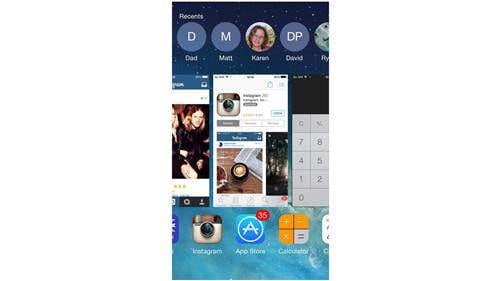
इस विधि के साथ ही समस्या यह है कि वहाँ कोई रास्ता नहीं उन सभी में एक बंद करने के लिए है। इसलिए, इस कर खासकर अगर तुम क्षुधा का एक बहुत समय की बहुत थोड़ी खर्च करने के लिए तैयार रहो।
2. बैटरी डॉक्टर अनुप्रयोग का उपयोग करने के लिए स्मृति Reallocate
बैटरी डॉक्टर अनुप्रयोग स्मृति reallocate और अपने iPhone ऊपर स्पीड करने के लिए इसकी एक नल को बढ़ावा देने का उपयोग करने के लिए आपको अनुमति देता है। यहाँ यह कैसे करना है।
एक बार जब आप app डाउनलोड की है, आप अनुप्रयोग के भीतर से "एक नल बूस्ट" सुविधा स्थापित कर सकते हैं। शीर्ष कोने पर "रॉकेट" आइकन पर क्लिक करें।
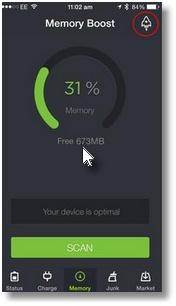
एक नल बूस्ट स्थापित करें और फिर पर यह इसे अपने जादू काम करते हैं करने के लिए क्लिक करें।
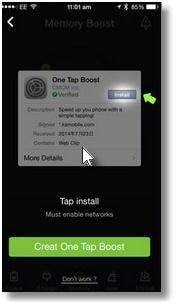
यह तो आपकी स्मृति reallocate जाएगा और अपने iPhone तेजी से बनाने।
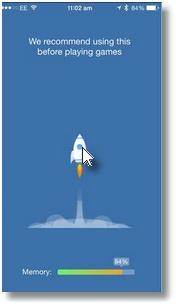
इस विकल्प के साथ ही समस्या यह है कि क्या App वास्तव में iPhone अप गति के लिए करता है की कोई स्पष्ट विवरण है। वहाँ भी संकेत है कि सेब अनुप्रयोगों है कि स्मृति आवंटन के साथ छेड़छाड़ के खिलाफ है। यह है क्यों इस विशेष अनुप्रयोग के लिए एक समय लापता हो गया है और अक्सर पुनः शुरू की है।
3. सफारी डेटा और कुकीज़ साफ़ करें
अपनी सफारी डेटा और कुकी साफ़ करना आपकी स्मृति की कुछ अप मुक्त और इसलिए अपने iPhone ऊपर स्पीड। खुला है सेटिंग्स app और सफारी के लिए नीचे स्क्रॉल। यहाँ, इतिहास साफ़ और स्पष्ट कुकीज़ और डेटा चुनें।
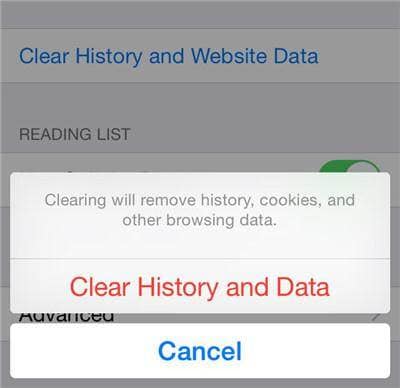
वहाँ दो इस प्रणाली का उपयोग कर के साथ नुकसान कर रहे हैं। वे बुकमार्क कर रहे हैं जब तक कि सफारी अब नहीं यूआरएलों सुझाव है कि आप करेंगे कि है। अन्य है कि आपके सभी डेटा साफ़ करना होगा मतलब कि वेबसाइटों अपनी वरीयताएँ भूल जाएगा।
4. नीचे ग्राफिक्स की बारी
यह फैंसी दृश्य प्रभावों कि आने के साथ अपने नए iPhone 6s (प्लस) इसे धीमा करने के लिए कारण हो सकता है कि की संभावना है। इसलिए यह शायद ग्राफिक्स नीचे बारी करने के लिए एक अच्छा विचार है। गति बंद चालू करने के लिए, सेटिंग्स पर नल > जनरल > अभिगम् यता > मोशन कम करें और तब सेट करें कम गति पर करने के लिए बटन।
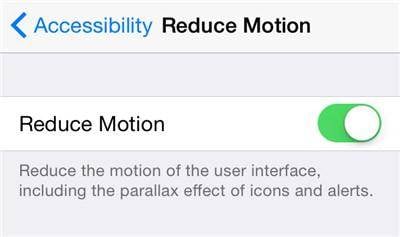
आप भी कंट्रास्ट में वृद्धि कर सकते हैं। नल पर सेटिंग्स > जनरल > अभिगम् यता > कंट्रास्ट वृद्धि और फिर पारदर्शिता को कम करने के लिए पर सेट। यह भी पृष्ठभूमि प्रभाव को निष्क्रिय करेंगे।
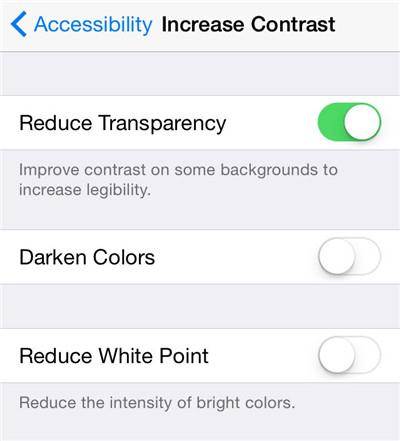
इस कर थोड़ा सा द्वारा iPhone है गति में वृद्धि हो सकती लेकिन यह अच्छी तरह से इसके बजाय अपनी बैटरी जीवन को बढ़ाने के लिए काम करता है।
5. Wondershare SafeEraser का उपयोग करें
उपयोग Wondershare SafeEraser अप अपने iPhone साफ और इसलिए यह स्पीड करने के लिए सबसे आसान और सबसे प्रभावी तरीकों में से एक है। हटाए गए डेटा सुधारी न जाने वाली रेंडर करने के लिए इस आवेदन नवीनतम हमारे सैन्य प्रौद्योगिकी अति लेखन कल्पना का उपयोग करता है। अपनी सुविधाओं में से कुछ में शामिल हैं;

- आवेदन स्थायी रूप से बेचने के लिए या आपकी व्यक्तिगत जानकारी के गलत हाथों में हो रही बारे में चिंता किए बिना अपने िडवाइस को िरसाइिकल करने के लिए आप के लिए आसान बनाने के लिए अपने iPhone को मिटा सकते हैं
- यह आप हटाई गई फ़ाइलें स्थायी रूप से जिससे मुक्त डिस्क स्थान की एक बहुत कुछ पैदा को निकालने के लिए सक्षम बनाता है।
- 1-क्लिक क्लीनअप सुविधा सुनिश्चित करता है कि आपका डिवाइस इष्टतम गति पर जंक फ़ाइलों और अनावश्यक पृष्ठभूमि प्रक्रियाओं सुरक्षित रूप से निकाल कर रन।
एक कदम: डाउनलोड और Wondershare SafeEraser को आपके कंप्यूटर पर स्थापित। प्रोग्राम चलाएँ और तब आपके कंप्यूटर को USB केबल का उपयोग करके अपने iPhone कनेक्ट।

प्रोग्राम स्वचालित रूप से आपके उपकरण स्कैनिंग शुरू हो जाएगा।
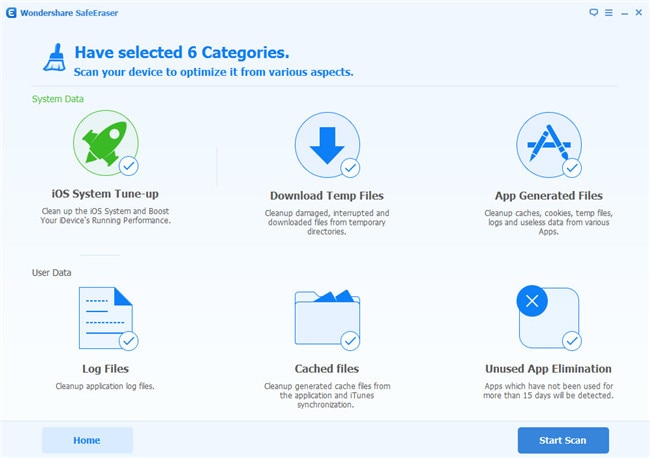
दो कदम: एक बार स्कैन पूरा हो गया है। जंक फ़ाइलें प्रदर्शित किया जाएगा और आप अपने डिवाइस को मुक्त करने के लिए "क्लीनअप" पर क्लिक कर सकते हैं।

प्रक्रिया लग सकते हैं कुछ समय तो अपने फोन को कंप्यूटर से जुड़ा के रूप में यह साफ रखने के लिए सुनिश्चित हो।
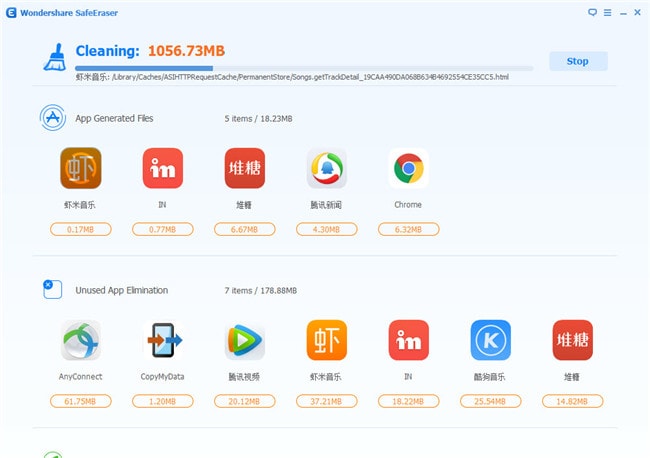
तीन कदम: जब प्रक्रिया पूरा हो गया है, तो प्रोग्राम उपलब्ध स्थान और कैसे यह आपके iPhone पर आबंटित किया गया है पर जानकारी प्रदर्शित करेगा।
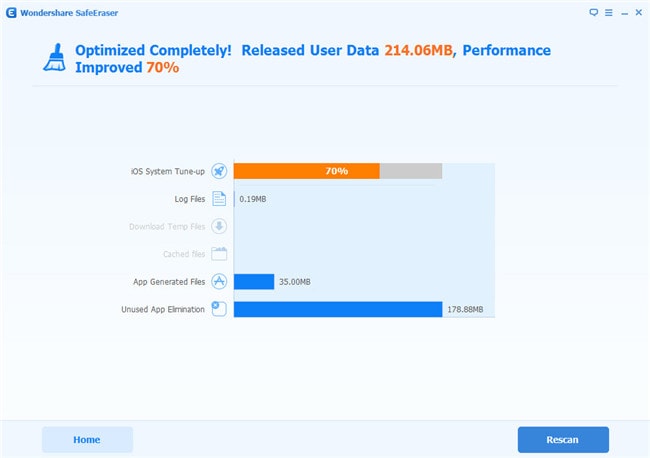
तुम तो अगर आप एक अधिक संपूर्ण सफाई चाहते हैं या मुख्य विंडो पर वापस जाने के लिए घर पर क्लिक करें पुन: स्कैन करें करने के लिए चुन सकते हैं।
